Érdemes időről időre megváltoztatni iPhone háttérképét és csengőhangját a hangulatának és stílusának megfelelően. De könnyű háttérképeket cserélni, amikor az iPhone csengőhangok testreszabásáról van szó, a dolgok bonyolultak lennének.
Az Apple App Store-ban vannak olyan harmadik féltől származó alkalmazások, amelyek segítségével ingyen készíthet saját csengőhangokat, de a legtöbbjük vásárlást igényel az összes funkció aktiválásához. Ráadásul nem teszi lehetővé, hogy kiválassza a dal melyik részletét használja csengőhangként. Tehát jobb választás lenne, ha iPhone-ra csengőhangot készítene kedvenc zenei részletével az iTunes-on, tetszése szerint. A folyamat körkörös és bonyolult lenne, de miután elsajátította ezt a módszert, bármikor testre szabhatja a saját csengőhangját, amikor csak akarja.

- 1 rész. Lépés az iPhone csengőhangok létrehozásához az iTunes alkalmazásban
- 2 rész. Sokkal könnyebb megoldás, ha csengőhangot nem készítünk iTunes nélkül
1 rész. Lépés az iPhone csengőhangok létrehozásához az iTunes alkalmazásban
1 lépés. Ellenőrizze és frissítse iTunesját a legújabb verzióra.
2 lépés. Válasszon egy dalt.
Indítsa el az iTunes programot, válasszon ki egy csengőhangként beállítani kívánt zeneszámot. Kérjük, vegye figyelembe, hogy az iPhone csengőhang hossza 30 másodperc vagy annál rövidebb legyen. Tehát többször is játszhatod a dalt, hogy megtaláld az iPhone csengőhangként beállítani kívánt dal pontos 30-második részét.
Ha más hangfájlok vannak a számítógépen, importálja őket az iTunes könyvtárba, majd kövesse az alábbi lépéseket, hogy kedvenc zenéit csengőhangokká alakítsa.
3 lépés. Állítsa be a kezdési és leállítási időt.
Miután megerősítette a dal kezdési idejét és befejezési idejét, kattintson a jobb gombbal a kívánt dalra, és válassza ki a Song Info lehetőséget a kapott legördülő listából.
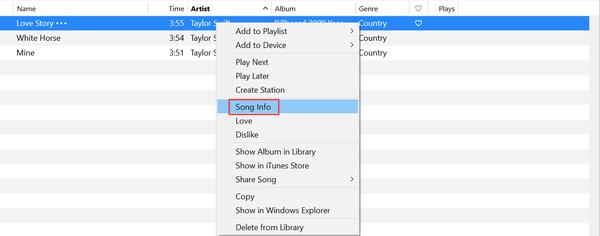
Ezután kattintson a Beállítások gombra a felugró ablakban. Itt ellenőrizheti a kezdési és leállítási beállításokat, hogy beállítsa a csengőhang megfelelő kezdési és leállási idejét.
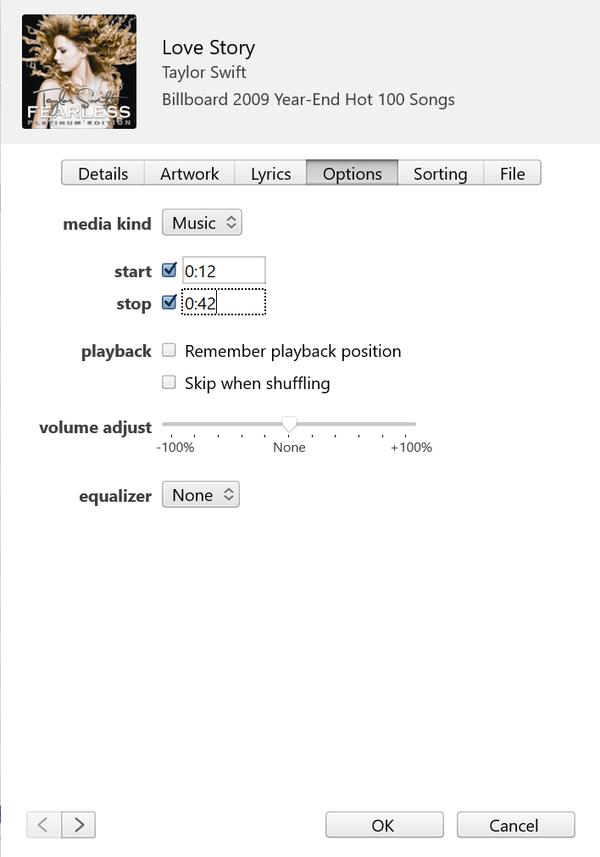
3 lépés. Az AAC verzió létrehozása.
Miután sikeresen beállította a kezdési és a befejezési időt, válassza ki a dal rövid verzióját, majd válassza a Fájl> Konvertálás> AAC verzió létrehozása lehetőséget a 30 másodperces dalrészlet AAC verzióvá konvertálásához.
Az AAC az az audio formátum, amelyet az Apple inkább az eszközeihez használ. Az MP3 audio formátumhoz képest ugyanaz a hangminőség, miközben kevesebb tárhelyet foglal el.
Az iTunes újabb verziója lehetővé teszi a felhasználók számára, hogy bármely iTunes zeneszámot AAC verzióra alakítsanak át. Ez a funkció jól használható, ha szükség van merevlemez-terület mentésére vagy csengőhang létrehozására.
A létrehozott AAC verzió a dal rövid, rövid időközönként másolt példánya, amelyet az indítási és leállítási idővel beállítottunk, és automatikusan megjelenik az iTunes könyvtárában az eredeti dal alatt.
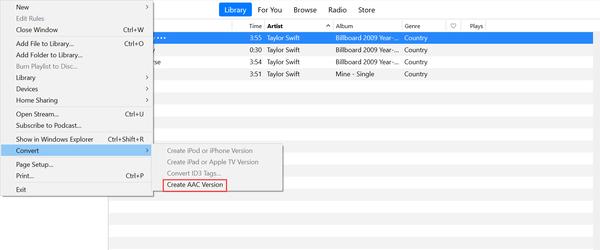
4 lépés. Készítsen egy példányt az AAC verzióból, majd törölje a régi verziót.
A 30 másodperces AAC verzió létrehozása után kattintson és húzza az asztalra vagy a számítógép egy másik mappájába a mentéshez, majd törölheti az eredeti rövidített dalt az iTunes könyvtárból, ha már nincs rá szüksége.
5 lépés. Hosszabbítás módosítása.
Az AAC fájlok általában ".m4a" kiterjesztést használnak, azonban az iPhone csengőhangok alapértelmezett formátuma az ".m4r" kiterjesztés. Tehát meg kell változtatnunk a kiterjesztést .m4a-ról .m4r-re, hogy ezt a klipet csengőhangként használhassuk. Csak meg kell találnia az asztalra húzott klipet vagy egy bizonyos mappát, majd kattintson a jobb gombbal a fájlra az átnevezéshez, ami azt jelenti, hogy megváltoztathatja a kiterjesztést .m4a-ról .m4r-re. Ne feledje, hogy a fájlnévben nincs aláhúzás vagy más szimbólum, például kötőjel, arra az esetre, ha a fájl érvénytelen lesz.
6 lépés. Adja hozzá a csengőhangot az iPhone készülékéhez.
A csengőhang sikeresen létrejött a számítógépen. Az utolsó lépés az, hogy hozzáadja ezt a csengőhangot a számítógépéről az iPhone-jához. Csatlakoztassa eszközét a számítógéphez egy Lightning-USB-kábellel. Amikor az iTunes észleli az iPhone-ját, kattintson az iPhone gombra a bal felső sarokban, majd lépjen az Összegzés részre, és görgessen le a Beállítások részhez. Jelölje be a Zenék és videók manuális kezelése melletti utolsó négyzetet, majd kattintson az Alkalmaz gombra. Most a csengőhang automatikusan szinkronizálva lesz az iPhone-jával. (Megjegyzés: Ha nem sikerült áthúznia az .m4r csengőhangfájlt a Hangok lapra, válassza le az iPhone készüléket, indítsa újra az iTunes alkalmazást, majd csatlakoztassa iPhone készülékét az iTunes alkalmazáshoz, és próbálja meg újra húzni.)
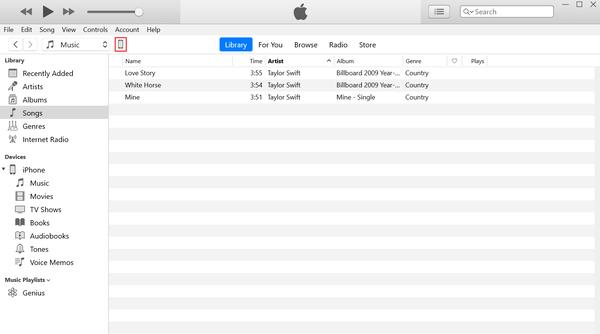
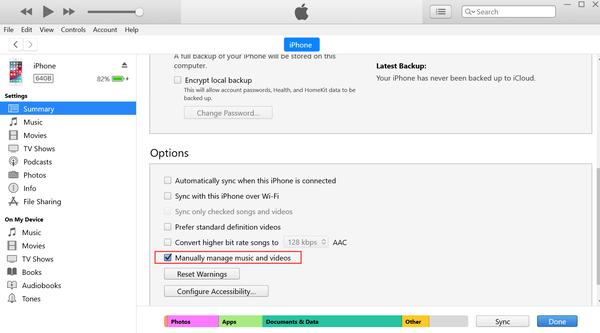
7 lépés. Állítsa be az iPhone csengőhangját
Lépjen a Beállítások> Hangok> Csengőhang menüpontba. Az újonnan létrehozott csengőhangot a lista tetején találja. Beállíthatja a csengőhangot szövegként, hangposta és e-mail hangként is.
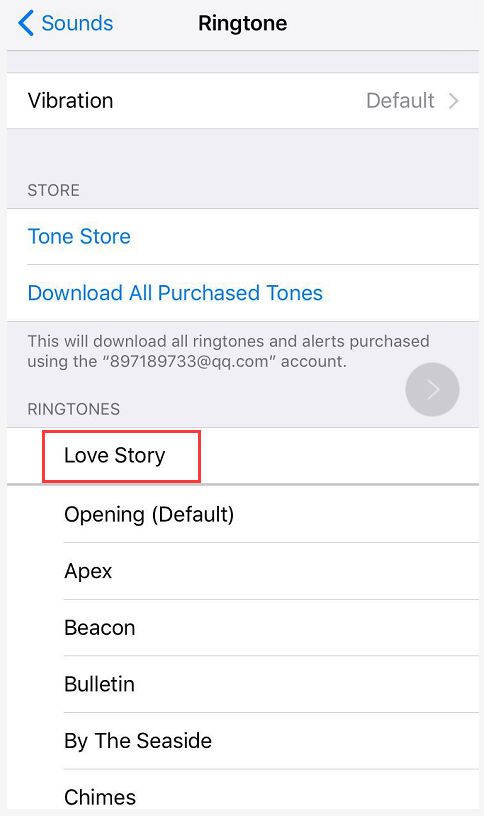
Most már tudta, hogyan lehet ingyenes csengőhangokat kapni iPhone-ra az iTunes-on. Őszintén szólva, a folyamat egy kicsit bonyolultabb, de ez a módszer teljesen ingyenes, és ügyes lesz a csengőhang az iTunes-ban, miután ezt a módszert kétszer vagy háromszor próbálja meg.
2 rész. Sokkal könnyebb megoldás, ha csengőhangot nem készítünk iTunes nélkül
Ha úgy gondolja, hogy a fenti első módszer nehéz, és nem akar időt tölteni az útmutató elolvasásával, Apeaksoft MobieTrans könnyebben tehet egy jó szívességet.
Az Apeaksoft MobieTrans egyablakos iOS adatátviteli megoldást biztosít minden Apple felhasználó számára. Hatékony funkciói a következők:
• Az iOS-fényképek, névjegyek, zenék, videók és SMS-ek könnyű átvitele számítógépre vagy fordítva.
• Biztonsági másolat készítése az összes iOS-eszközről a számítógépre egyetlen kattintással.
• Fotók, zenék és névjegyek hozzáadása, másolatának törlése vagy törlése iOS-eszközén.
• Készítsen csengőhangot kedvenc zenéiből, és vigye át az iPhone készülékére.
• Konvertálja a HEIC formátumú fényképeket kötegenként JPG / JPEG / PNG formátumba.
• Támogassa a legújabb iOS 26-t.
Hogyan készítsünk csengőhangot az Apeaksoft MobieTrans segítségével
Lépés 1. Töltse le és telepítse ezt az iPhone csengőhangkészítőt a számítógépére.
Lépés 2. Indítsa el a programot, és csatlakoztassa készülékét a számítógéphez. Kattintson a "Tovább" gombra az Eszközök oldal megnyitásához, és válassza a "Csengőhangkészítő" lehetőséget, miután a program automatikusan felismeri iPhone készülékét.

Lépés 3. Két lehetőség közül választhat a "Csengőhangkészítő" felületen: Fájlok hozzáadása eszközről és Fájlok hozzáadása PC-ről. Itt például az első lehetőséget vesszük. Kattintson a "Fájlok hozzáadása az eszközről" lehetőségre, hogy kiválasszon egy dalt, amelyet csengőhangként szeretne használni. Néhány percbe telik a készülék átvizsgálása, ha túl sok dal van az iPhone készülékén.
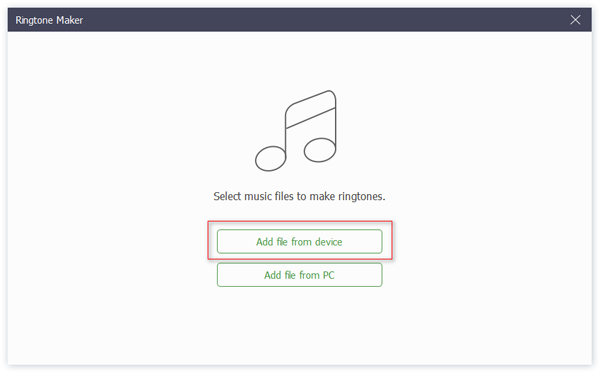
Lépés 4. Állítsa be a dal kezdőpontját és végpontját az Ön igényei szerint. Ha SMS-t készít, ne feledje, hogy a hossz nem haladhatja meg az 29 másodpercet.

Kattints  játszani a beállított szegmenst, hogy ellenőrizze, hogy pontosan azt akarja-e. Ha nem, akkor kattintson
játszani a beállított szegmenst, hogy ellenőrizze, hogy pontosan azt akarja-e. Ha nem, akkor kattintson  újraindítani a csengőhangot.
újraindítani a csengőhangot.
Lépés 5. Jelölje be a Hozzáadás az eszközhöz jelölőnégyzetet, és kattintson a Generálás gombra a csengőhang létrehozásának befejezéséhez. Ezután könnyedén megtalálhatja az új generált csengőhangot az iPhone-on, és beállíthatja hangjaként.
Összegzés
Összehasonlítva az iTunes csengőhangjaival, az Apeaksoft MobieTrans sok időt és működési lépést takaríthat meg. Kiválaszthatja, hogy melyik megoldást szeretné használni.




